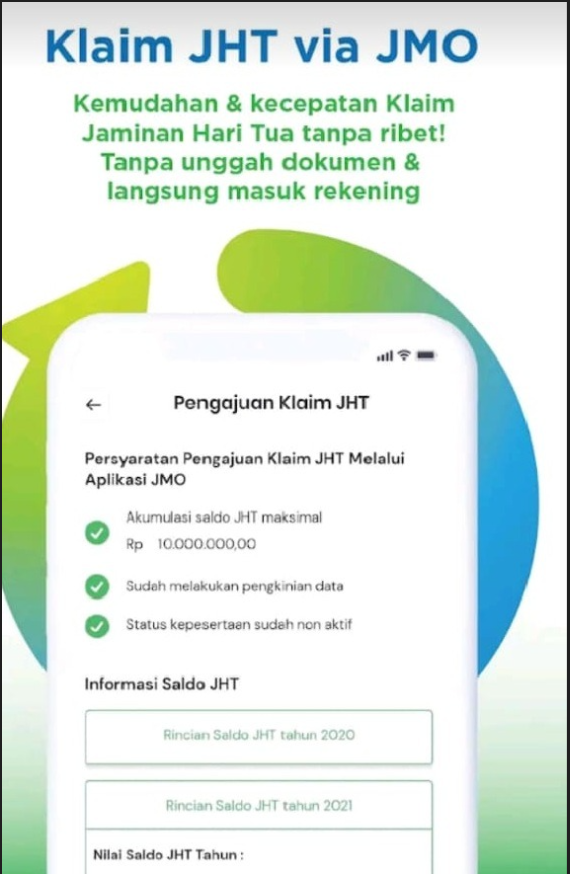CIREBON, (cirebonbagus.id).- Kepala BPJS Ketenagakerjaan Cabang Cirebon Sudarwoto mengatakan saat ini klaim Jaminan Hari Tua (JHT) tidak perlu sulit. BPJS Ketenagakerjaan mempermudah peserta dapat mengajukan klaim saldo dibawa Rp 10 Juta menggunakan aplikasi JMO.
“Langkah ini mempermudah dengan dalam pencairan klaim bagi peserta JHT, ” ungkap Sudarwoto.
Sudarwoto menambahkan ada beberapa langkah yang dapat dilakukan melalui alikasi JMO.
Cara Klaim JHT di JMO
1. Buka aplikasi JMO di hanphone, kemudian pilih menu Jaminan Hari Tua
2. Pada halaman Jaminan Hari Tua pilih menu Klaim JHT
3. Jika memenuhi syarat, muncul 3 centang hijau pada persyaratan pengajuan klaim JHT melalui aplikasi JMO, kemudian klik selanjutnya
4. Pilih salah satu sebab klaim, kemudian klik selanjutnya
5. Lakukan pengecekan Data Kepesertaan jika sudah benar, silahkan pilih sudah
6. Lakukan swafoto dengan klik Ambil foto dengan ketentuan seperti pada layar
7. Lengkapi data NPWP dan rekening yang aktif, kemudian klik selanjutnya
8. Pada halaman Rincian Saldo JHT ditampilkan rincian saldo yang akan dibayarkan kemudian klik selanjutnya
9. lakukan Pengecekan ulang keseluruhan data untuk memastikan data sudah benar sebelum data tersimpan, jika sudah benar, silahkan klik konfirmasi
10. Berhasil selamat pengajuan klaim JHT kamu di proses, Untuk melihat proses klaim dapat membuka menu Tracking Klaim
Data penerima manfaat santunan BPJS Ketenagakerjaan.
Selain itu BPJS sudah dapat melakukan pendaftaran Akun BPJAMSOSTEK Melalui JMO, yaitu:
1. Buka aplikasi JMO di handphone, kemudian klik akun baru.
2. Jika peserta sudah terdaftar sebagai peserta BPJAMSOSTEK, silakan pilih “Ya, saya sudah daftar”.
3. Pilih jenis kepesertaan yang sesuai.
4. Pilih kewarganegaraan yang sesuai, kemudian pilih selanjutnya.
5. Lengkapi data diri, lalu klik selanjutnya.
6. Masukkan email yang akan digunakan untuk login, kemudian klik selanjutnya.
7. Masukkan kode verifikasi yang dikirim melalui email, kemudian klik selanjutnya.
8. Masukkan nomor HP yang aktif, kemudian klik selanjutnya.
9. Masukkan kode verifikasi yang dikirim ke nomor handphone melalui SMS, kemudian klik selanjutnya.
10. Buat kata sandi yang akan digunakan untuk login, kemudian klik selanjutnya.
11. Pilih setuju setelah membaca dan setuju dengan syarat dan ketentuan
12. Selamat, pendaftaran JMO berhasil! Sekarang, Anda dapat langsung melakukan pengkinian data.
Cara Melakukan Pengkinian Data di JMO
Kenapa harus melakukan pengkinian data? Tujuannya sendiri adalah supaya peserta dapat mengakses berbagai manfaat, layanan, maupun informasi yang tersedia di JMO.
Untuk melakukan pengkinian data, Anda dapat mengikuti langkah-langkah berikut:
1. Buka aplikasi JMO, kemudian klik di pop-up menu “Update Datamu Sekarang”. Kamu juga bisa memilih menu pengkinian data.
2. Akan tampil notifikasi bahwa kamu belum pernah melakukan pengkinian data. Untuk melanjutkan, klik OK dan lanjutkan.
3. Lakukan pengecekan Data Kepesertaan. Jika sudah benar, silahkan pilih sudah
4. Lakukan swafoto dengan klik ”ambil foto” sesuai ketentuan
5. Lengkapi Data Kontak. Apabila data sudah benar, silahkan klik selanjutnya.
6. Lengkapi data Kependudukan dan pastikan sesuai dengan data Kependudukan (KK dan KTP). Kemudian klik selanjutnya.
7. Lengkapi data tambahan dan kontak darurat, kemudian klik selanjutnya.
8. Lakukan pengecekan ulang keseluruhan data untuk memastikan data sudah benar sebelum data tersimpan, jika data sudah benar, silahkan klik “Konfirmasi”.
9. Selamat, kamu sudah berhasil melakukan pengkinian data!
Cara Cek Saldo JHT di JMO
Setelah data sudah aktif dan diperbaharui, dapat mengecek saldo JHT tanpa harus datang ke kantor. Berikut langkah-langkahnya:
1. Buka aplikasi JMO, kemudian pilih menu Jaminan Hari Tua.
2. Pada halaman Jaminan Hari Tua, pilih menu cek saldo.
3. Apabila kamu memiliki lebih dari satu KPJ, silakan klik menu Pilih Nomor Kartu Peserta (KPJ).
4. Pilih KPJ yang diinginkan.
5. Saldo JHT ditampilkan secara detail beserta data yang dilaporkan. (Arif/CIBA)